HyperOS-Geheimtipp: So nutzt Ihr das ultraschnelle Aufladen von Xiaomi voll aus


In anderen Sprachen lesen:
Xiaomi ist einer der Hersteller von Android-Smartphones mit den leistungsstärksten Schnellladetechnologien. Seine Flaggschiffe wie das Xiaomi 14 (Test), das Xiaomi 14T Pro (Test) und das Xiaomi 14 Ultra (Test) verfügen über eine kabelgebundene Aufladung mit 90 und 120 W. Das ist Lichtjahre von Samsung, Apple und Google entfernt, die immer noch hinterherhinken. Aber dieses ultraschnelle Aufladen, HyperCharge genannt, ist in HyperOS (Test) nicht standardmäßig aktiviert. In diesem Tutorial zeigt Euch nextpit, wie Ihr Euer Xiaomi-Smartphone mit voller Kraft aufladen könnt.
So aktiviert Ihr die maximale Schnellladung auf Eurem Xiaomi-Smartphone:
- Geht zu Einstellungen und dann zum Unterpunkt "Batterie".
- Tippt im Untermenü Batterie auf "Zusätzliche Funktionen"
- Tippt auf "Ladegeschwindigkeit erhöhen"
- Aktiviert den Button mit der Bezeichnung Ladegeschwindigkeit erhöhen.
Bei den neuen Xiaomi 14T und Xiaomi 14T Pro hat der Hersteller die Boost-Charge-Funktion in Top-Speed-Funktion umbenannt. Ansonsten bleibt alles beim alten und Ihr könnt weiterhin Eure Smartphones mit der maximalen Leistung aufladen. Wie das auf dem 14T und 14T Pro klappt, seht Ihr hier:
- Geht zu den Einstellungen und dann zum Unterpunkt "Akku"
- Tippt im Untermenü Akku auf "Auflade-Optionen"
- Tippt auf "Kabelgebundenes-Laden-Modus"
- Stellt den Schalter auf "Top-Geschwindigkeit" um.
Logischerweise könnt Ihr das schnelle Aufladen mit 120 W nur nutzen, wenn Euer Xiaomi-Smartphone kompatibel ist.Um die von Xiaomi versprochenen 120 Watt zu erhalten, müsst Ihr auch das offizielle Ladegerät und Kabel verwenden. Mit einem USB-C-Ladegerät eines Drittanbieters wird es nicht funktionieren. Ihr könnt diese Option auch deaktivieren, um Euren Akku zu schonen. Das ist auch der Grund, warum Xiaomi diese Funktion implementiert hat.
- Schaut Euch unseren Leitfaden zu den besten versteckten Funktionen von HyperOS an.
In den Einstellungen des Batterie-Dienstprogramms erklärt der Hersteller: "Diese Funktion wird die Ladegeschwindigkeit priorisieren und gleichzeitig die Sicherheit Eures Geräts gewährleisten. Je schwächer Euer Akku ist, desto schneller wird er wieder aufgeladen. Diese Funktion kann dazu führen, dass Euer Gerät heiß wird".
Aber normalerweise riskiert Ihr nicht viel, wenn Ihr Euer Smartphone nicht bei 40 °C in der prallen Sonne aufladet. Was auch immer passiert, 120 Watt oder nicht, Euer Xiaomi-Smartphone kann automatisch die "Leistung" anpassen, die es von Eurem Ladegerät beansprucht. Dies geschieht dynamisch und vor allem wird Euer Smartphone nicht während des gesamten Ladezyklus 120 Watt verkraften.
- Erhält Euer Xiaomi-Smartphone bereits das Update auf HyperOS?
Je näher der Akku an 100 Prozent kommt, desto langsamer wird der Ladevorgang. Sobald die 80 oder sogar 90 Prozent überschritten sind, schaltet das Smartphone in den "Trickle Charge"-Modus. Das Ladegerät liefert dann einfach gerade genug Saft, um den "natürlichen" Verlust des Akkus Eures Smartphones auszugleichen. Wir erklären Euch alles in diesem Artikel über die Auswirkungen des Schnellladens.
Das ist wahrscheinlich der Grund, warum Ihr auch eine Warnfunktion habt, die Euch informiert, wenn die 120-Watt-Ladung aktiv ist und die Ladegeschwindigkeit steigt.
Das war's für dieses Tutorial, das Euch zeigt, wie Ihr das 120-Watt-Schnellladen auf Eurem Xiaomi-Smartphone aktivieren könnt. Kennt Ihr diesen Tipp zu HyperOS bereits? Werdet Ihr diese Option aktivieren oder eher deaktivieren, weil Ihr Angst habt, dass sie Euren Akku schädigt?
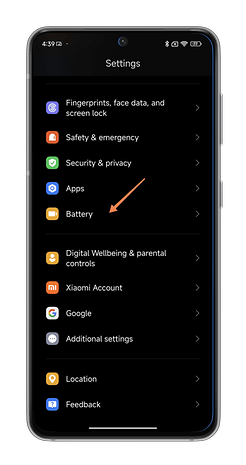
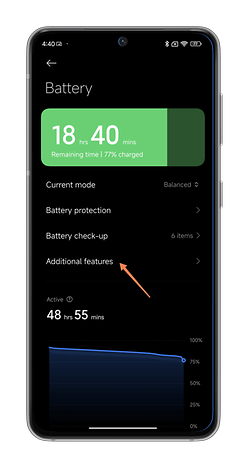
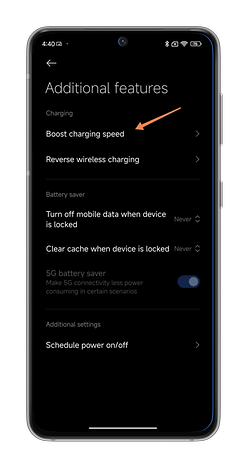

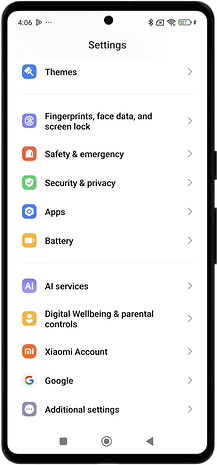
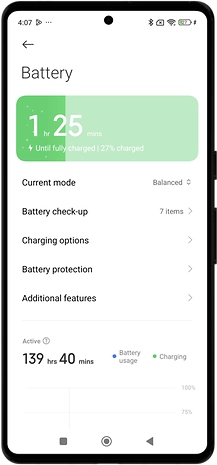
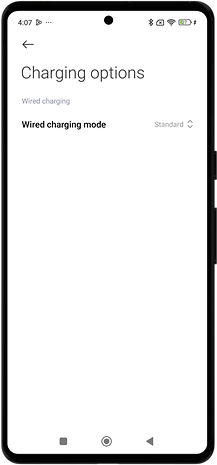
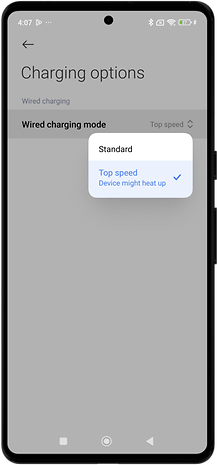




















Ich würde oe Schnellladefunktion mit 120 Watt weder ständig aktiviert noch deaktiviert lassen, sondern sie dann aktivieren, wenn die Situation es erfordert, und im Übrigen den Akku schonender laden. Ich finde es gut, dass einige Hersteller, auch bei schnelladefähigen Samsung-Geräten soll es eine solche Wahlmöglichkeit geben, dem Anwender diese Wahlmöglichkeit lassen. Für meinem Fall sollte das Batteriemenü sogar noch den Punkt "Schnellladen 120 Watt 1 x" enthalten" um die Schnellladung nach einmaliger Anwendung automatisch auf Normalladung oder langsamere Schnellladung wieder umzustellen, denn diese akkuschonendere Lademöglichkeit wäre bei mir die Regel, die 120 Watt Ladung die gelegentlich notwendige Ausnahme. Zudem wäre es hilfreich, wenn die Umschaltmöglichkeit über die Schnelleinstellungen (?) erreichbar wäre, damit die Schnellladung auch schnell aktiviert werden kann, wenn es nötig, und die Zeit meist knapp ist. Unter Umständen könnte man solche Optimierungen mit Automatisierungstools wie "Tasker" oder "MacroDroid" aber auch selber nachrüsten.
Absolut, hierfür sollte es gleich auf dem Lockscreen einen Schalter geben.
Bei Samsung lässt sich das übrigens relativ einfach mit Modi und Routinen einrichten, allerdings auch nicht auf dem Lockscreen, sondern nur auf dem Homescreen. Dafür muss man sich aber auch nicht in Smartdroid oder gar Tasker einarbeiten. Ich habe eine Routine angelegt, die schnelles Laden aktiviert und nach eineinhalb Stunden wieder deaktiviert. Eine Einstellung für nur 1x gibt's leider nicht, aber dieses Zeitlimit funktioniert dafür auch. Als Auslöser habe ich ein Widget auf dem Homescreen, mit Routines + über Good Lock könnte man den Auslöser aber auch zum Beispiel auf eine der Tasten legen, was dann noch schneller und bequemer gehen würde.
Ich benutze für solche Shortcuts (wie in dem Falle versteckte Systemeinstellungen) Activity Launcher ausm Store. In dem kann man alle möglichen Verknüpfungen zu Funktionen in Apps starten bzw. ein Widget erstellen.
Bei mir war es nach Ladegeschwindigkeit steigern suchen und in der App Sicherheit war die Funktion. Wird sich bei Samsung evtl. anders nennen. Dort habe ich mir auch z.B. die Extradunkel Funktion aktiviert. Auch Shortcuts zu verschachtelten Systemeinstellungen erreicht man so im Nu.
Kann ich echt nur empfehlen.
Einfacherer wäre, wenn man das Kabel einsteckt und dann Buttons aufploppen und man dann sagt mit wieviel watt man ladeb möchte.
Ja klar, das wäre ideal. Aber da immer mehr wichtige Einstellungen in den Tiefen der Einstellungsmenüs vergraben werden, statt diese an prominenter Stelle komfortabel schaltbar zu machen, muss man sich halt anders behelfen.